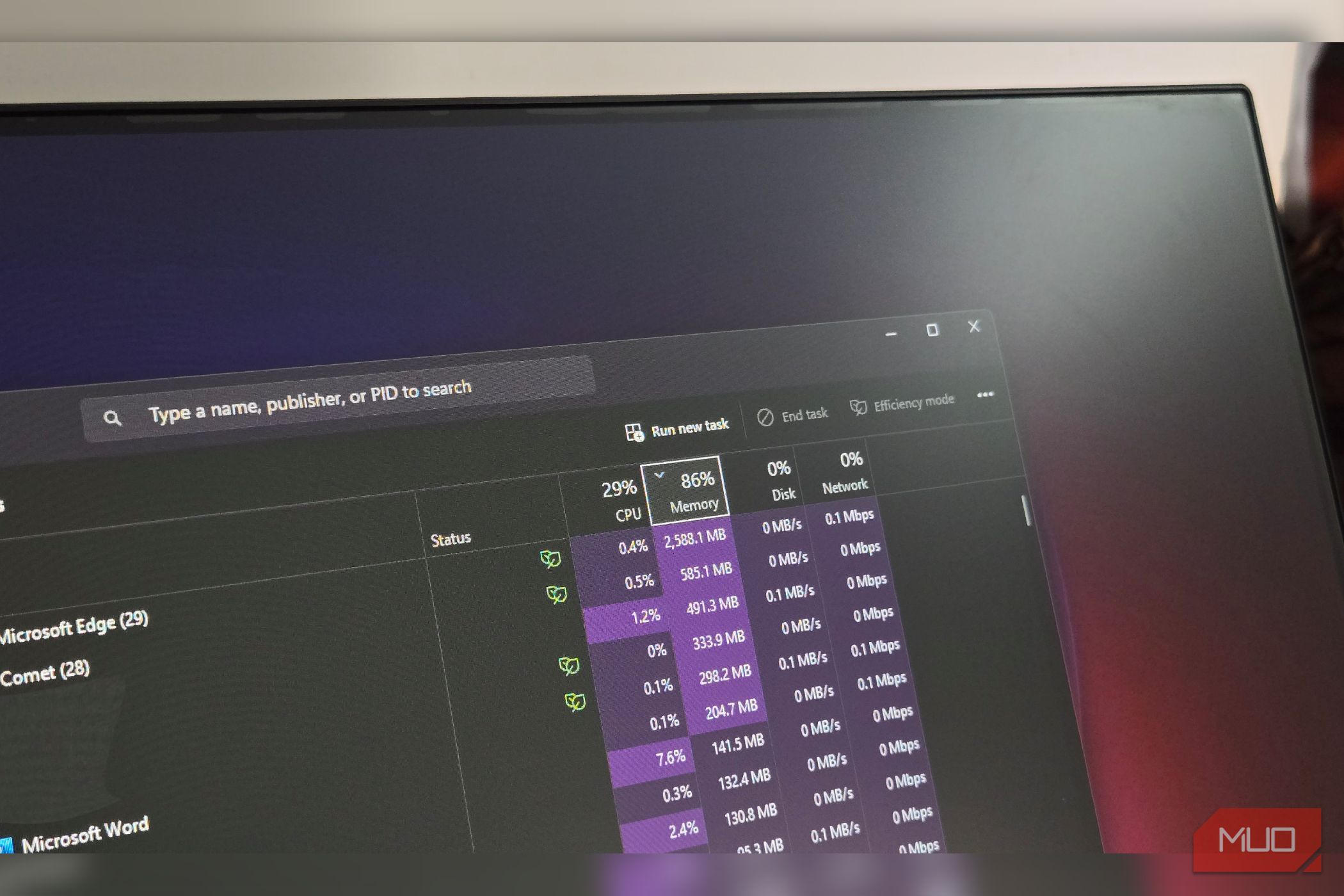مدیر پیش فرض Windows Task کار خوبی را برای ردیابی عملکرد رایانه شخصی ، عیب یابی برنامه های بی پاسخ و مدیریت برنامه های راه اندازی انجام می دهد. در حالی که هنگام بررسی سریع می درخشد ، وقتی نیاز به عمیق تر شدن دارید ، کمکی نمی کند تا بتوانید سیستم خود را بهتر بهینه کنید یا مشکلات عیب یابی را بهینه کنید. این زمانی است که من با یک مدیر وظیفه پیشرفته به نام Process Explorer روبرو شدم.
مدیر پیش فرض Windows Task کار خوبی را برای ردیابی عملکرد رایانه شخصی ، عیب یابی برنامه های بی پاسخ و مدیریت برنامه های راه اندازی انجام می دهد. در حالی که هنگام بررسی سریع می درخشد ، وقتی نیاز به عمیق تر شدن دارید ، کمکی نمی کند تا بتوانید سیستم خود را بهتر بهینه کنید یا مشکلات عیب یابی را بهینه کنید. این زمانی است که من با یک مدیر وظیفه پیشرفته به نام Process Explorer روبرو شدم.
فرآیند اکسپلورر توسط مایکروسافت ساخته و نگهداری می شود – که به طور کلی توسط sysinternals ایجاد شده است ، که بعداً توسط مایکروسافت به دست آمد. اگر وقت زیادی را با آن می گذرانید ، می توانید بدون بارگیری یک برنامه شخص ثالث ، بینش پزشکی قانونی در مورد آنچه در رایانه خود اجرا می شود ، دریافت کنید. اگرچه بیشتر توسط متخصصان مورد استفاده قرار می گیرد ، اما برخی از قابلیت های پیشرفته آن را برای نیازهای روزانه خود پیدا کردم.
فرآیند اکسپلورر چیست؟
مدیر وظیفه استروئیدها

Process Explorer یک مدیر وظیفه پیشرفته است که فرآیندها و همه چیز موجود در آنها را نشان می دهد ، از جمله موضوعات ، DLL ها ، دستگیره ها ، اتصالات TCP و متغیرهای محیط. همچنین اطلاعات جامع در مورد استفاده از سیستم ، از جمله CPU ، حافظه ، I/O ، شبکه و GPU را به شما نشان می دهد. Process Explorer یک برنامه سبک وزن است که می توانید به صورت رایگان از وب سایت مایکروسافت بارگیری کنید.
درک اکتشاف فرآیند
اجازه ندهید اولین برداشت شما را خاموش کند
هنگامی که شما Explorer را باز می کنید ، به خصوص با ساختار گسترده درخت مانند ، بسیار آسان است. این در اصل روابط بین فرآیندها را نشان می دهد ، با والدین در سطح بالا و کودکان یا زیرمجموعه ها در سطح پایین.
در کنار هر فرآیند ستون هایی وجود دارد که اطلاعاتی در مورد آن ارائه می دهند. به عنوان مثال ، ستون CPU میزان منابعی را که پردازنده برای اجرای فرآیند استفاده می کند ، نشان می دهد ، بایت های خصوصی حافظه اختصاص داده شده به فرآیند خاص است (این با سایر فرآیندهای به اشتراک گذاشته نمی شود) ، و مجموعه کار شامل حافظه ای است که از آن استفاده می کند و با دیگران به اشتراک می گذارد. همچنین در صورت نیاز به اطلاعات بیشتر ، اضافه کردن ستون های بیشتر مانند نام کاربری و وضعیت پنجره بسیار آسان است.
همچنین متوجه خواهید شد که برخی از فرآیندها دارای کد رنگی هستند. در اینجا رایج ترین رنگهایی که با آنها روبرو خواهید شد و منظور آنها چیست:
رنگ
معنی
سبز
روند جدید
خاکستری
روند تعلیق
سیان
برنامه های جهانی Windows Windows (UWP یا Windows Store)
صورتی
فرآیند محافظت شده با دسترسی محدود
زرد
.NET (dotnet) فرآیند
Process Explorer همچنین یک نمای کلی از رایانه شما را ارائه می دهد. می توانید بین زبانه ها مانند CPU ، GPU و حافظه جابجا شوید تا ببینید که چگونه از منابع در رایانه شخصی خود استفاده می شود. این شبیه به نحوه عملکرد Task Manager است که نشان می دهد چه چیزی در رایانه شما اجرا می شود.
چگونه از مدیر فرآیند استفاده می کنم
این بیشتر انجام کاری است که مدیر وظیفه انجام نمی دهد
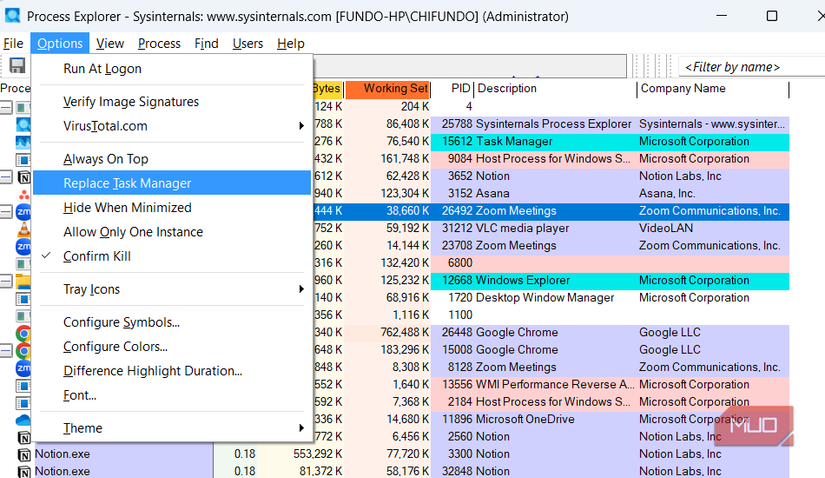
مدیر فرآیند ابزاری عمیق است ، اما برای شخصی مثل من که برای کارهای روزانه به آن احتیاج دارد ، از چند روش اصلی به من کمک می کند. من حتی آن را مدیر وظیفه پیش فرض خود ساخته ام که دسترسی به آن را بسیار آسانتر کند.
غواصی عمیق در فرآیندها
همانطور که قبلاً ذکر شد ، فرآیند اکسپلورر به لطف ساختار درخت سلسله مراتبی خود ، بهتر است روابط بین فرآیندها را نشان دهد. این امر باعث می شود که پیروی از کدام فرآیند تخم ریزی دیگری انجام شود و کدام یک به دیگری وابسته باشد. من به راحتی می توانم پدر و مادر یک فرآیند را با دوبار کلیک کنم و ببینم آنچه در کنار والدین در برگه تصویر می گوید.
علاوه بر این ، فرآیندهای رنگی بازخورد فوری را در مورد نوع فرآیندی که به دنبال آن هستید ، ارائه می دهند. کد های رنگی بیشتری وجود دارد که می توانم در تنظیمات آن را فعال کنم ، اما این می تواند بیش از حد بیش از حد بصری باشد-من فقط مواردی را که به آنها علاقه مند بودم فعال کردم. حتی اگر نمی خواهم فرآیندهای جدید سبز یا UWP زرد باشند ، می توانم رنگ های آنها را تغییر دهم.
Process Explorer همچنین دارای یک صفحه پایین تر است که به من امکان می دهد دستگیره ها را ببینم (به عنوان مثال ، پرونده ها و ثبت ها) ، موضوعات و DLL ها از یک فرآیند استفاده می کنند. متوقف کردن موضوعات و دستگیره ها در این صفحه امکان پذیر است ، اما اگر شما یک کاربر متوسط مثل من هستید ، توصیه نمی شود.
بررسی فرآیندهای مشکوک
نمای درخت همچنین پیدا کردن فرآیندهای مشکوک ، به ویژه هنگامی که خود را به عنوان برنامه های قانونی مبدل می کنند ، آسان تر می کند. این یکپارچه سازی داخلی با ویروسوتال-یک سرویس آنلاین متعلق به گوگل است که با استفاده از چندین موتورهای آنتی ویروس ، پرونده ها را برای بدافزار اسکن می کند. هنگامی که روی یک فرآیند راست کلیک می کنید ، می توان یک فرآیند را از طریق ویروسوتال بررسی کرد و این یک ستون ویروسی با یک امتیاز اضافه می کند.
اگر این روند در این ستون نمره ای مانند 0/77 کسب کند ، به این معنی است که ویروس 77 موتور آنتی ویروس را بررسی کرده است و هیچکدام از آنها چیزی مشکوک تشخیص ندادند. نمره همچنین یک لینک است و اگر روی آن کلیک کنید ، یک پنجره مرورگر با گزارش جامع تر از اسکن به صورت رایگان باز می شود.
پرونده های قفل شده را حذف یا بسته کنید
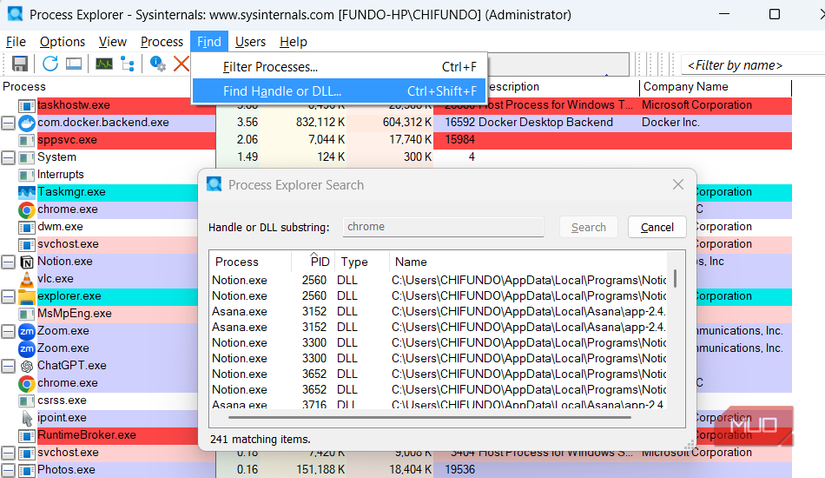
بعضی اوقات ، بستن یا حذف یک پرونده غیرممکن است زیرا قفل شده است ، و هیچ راهی مشخص برای یافتن اینکه کدام فرآیند قفل آن است ، وجود ندارد. با استفاده از Process Explorer ، با ویژگی جستجو آسان است.
شما فقط پنجره جستجو (Ctrl + Shift + F) را باز می کنید ، نام پرونده یا پوشه (جزئی یا کامل) را تایپ کنید و جستجو را آغاز کنید. پس از کلیک بر روی فرآیند ، آن را در درخت برجسته می کند و می توانید آن را از آنجا بکشید. من توصیه می کنم این کار را فقط هنگامی انجام دهید که می خواهید یک پرونده را باز کنید ، و فرایندی که می کشید بسیار مهم نیست.
هنوز اشکالی ندارد که به Task Manager اعتماد کنید
برای مبتدیان ، Task Manager به دلیل توانایی در انجام چک های سریع سیستم ، گزینه کاربر پسند تر است. همچنین به شما امکان می دهد برنامه های راه اندازی را مدیریت کنید.
اگر مانند من مدیر وظیفه را کاملاً خراب کرده اید ، باید یک ابزار را از sysinternals به نام autoruns بارگیری کنید. همچنین مدیریت پیشرفته تری از آنچه در هنگام بوت شدن رایانه شما اجرا می شود ، ارائه می دهد.